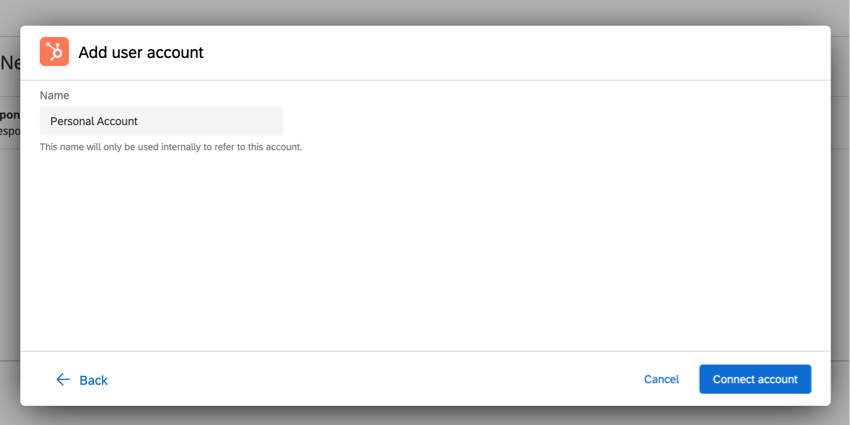Extraer lista de contactos de la tarea de HubSpot
Acerca de la lista de contactos de la tarea de HubSpot
Con esta tarea puede extraer listas de contactos de HubSpot. Estas listas de contactos se pueden combinar con una tarea del cargador de datos para añadir los contactos al directorio XM. Por ejemplo, puede extraer una lista de contactos existente de HubSpot y cargar estos datos en XM Directory con una tarea Cargar datos de cuenta B2B en XM Directory.
Configuración de una lista de contactos de extracción de la tarea de HubSpot
- Vaya a la pestaña Flujos de trabajo de una encuesta o a la página Flujos de trabajo independientes.

- Haga clic en Crear un flujo de trabajo.
- Seleccione si desea que su workflow esté programado o basado en eventos. Consulte Flujos de trabajo programados vs. Flujos de trabajo basados en eventos para obtener más información sobre cada opción.
- Configure el evento para su workflow (si está basado en eventos) o determine la programación (si está programada).

- Haga clic en el signo más ( + ) y, a continuación, en Condiciones para añadir condiciones al flujo de trabajo. Las condiciones determinan bajo qué circunstancias se ejecuta el workflow. Consulte Creación de condiciones para obtener más información.
Consejo Q: Esto resulta más útil si no desea que se cree o actualice un ticket HubSpot para cada respuesta que se envíe a la encuesta.
- Haga clic en el signo más ( + ) y, a continuación, en Tarea.
- Seleccione Extraer lista de contactos de HubSpot.
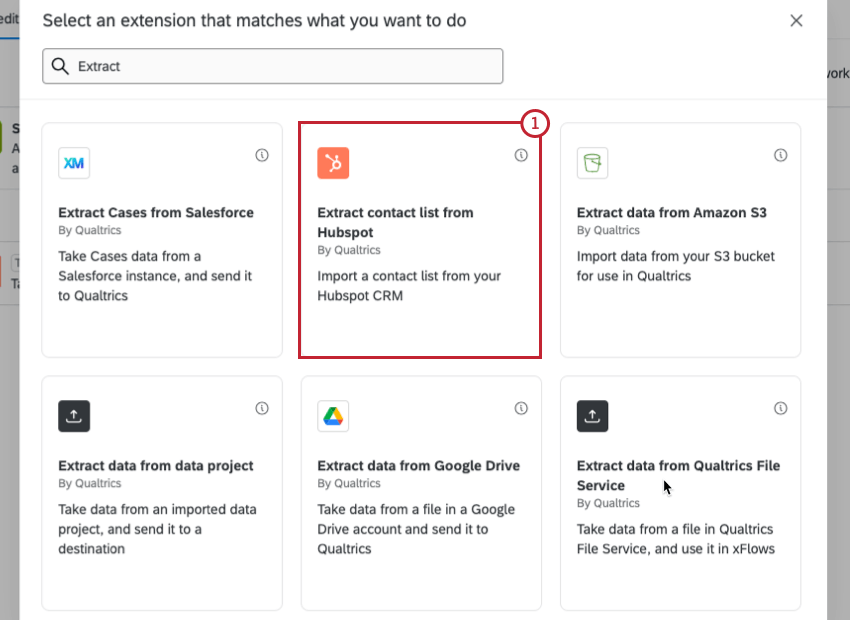
- Seleccione la cuenta de HubSpot que utiliza.
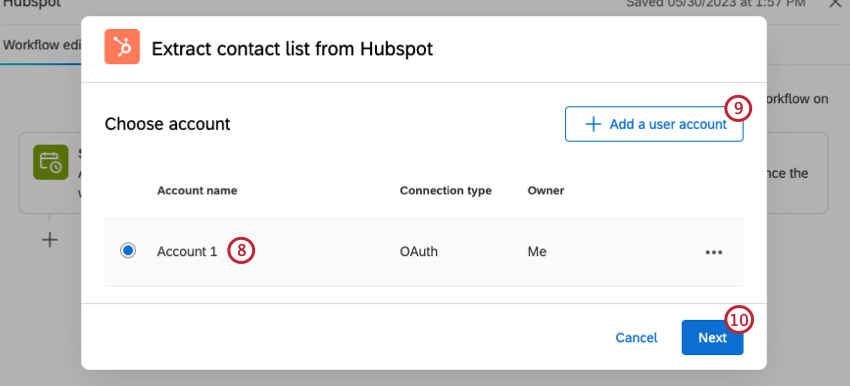 Consejo Q: Aquí verá las cuentas de HubSpot que su administrador de organización haya configurado en las extensiones de su licencia. Además, verá cualquier cuenta de HubSpot personal que haya conectado previamente a su cuenta de Qualtrics.
Consejo Q: Aquí verá las cuentas de HubSpot que su administrador de organización haya configurado en las extensiones de su licencia. Además, verá cualquier cuenta de HubSpot personal que haya conectado previamente a su cuenta de Qualtrics. - Si hay otra cuenta de HubSpot que le gustaría utilizar y que no ve en la lista, haga clic en Añadir una cuenta de usuario, inicie sesión en la cuenta y conceda acceso a Qualtrics.
- Haga clic en Siguiente.
- Utilice el menú desplegable para seleccionar la lista de contactos que desea extraer de HubSpot.
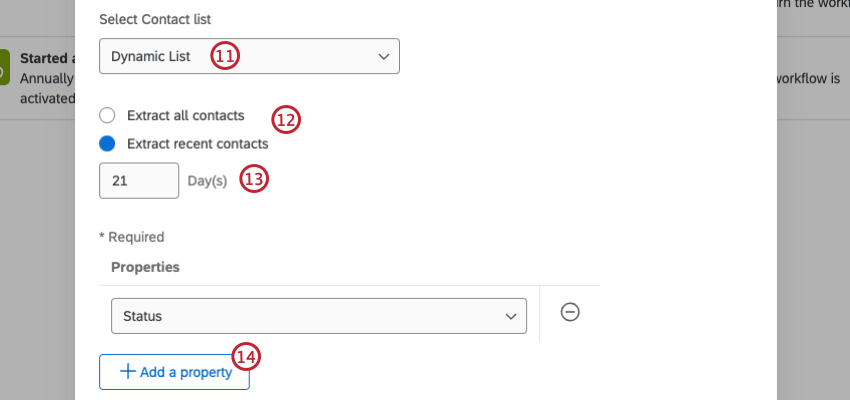
- Seleccione si desea Extraer todos los contactos o Extraer contactos recientes.
- Si elige Extraer contactos recientes, deberá elegir qué contactos importar en función de cuándo se añadieron o actualizaron en la lista de contactos.
Ejemplo: Si elige extraer contactos recientes de los últimos 21 días, se extraerán todos los contactos que se hayan añadido a la lista o que se hayan actualizado en la lista en los últimos 21 días.
- Seleccione Añadir una propiedad.
- Seleccione una propiedad existente de la lista desplegable. Utilice la barra de búsqueda en el tema para buscar propiedades específicas.
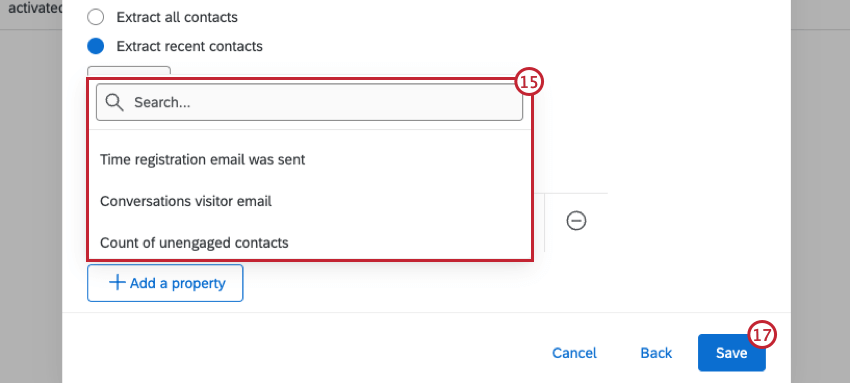 Consejo Q: Para eliminar un tema, haga clic en el signo menos (-).
Consejo Q: Para eliminar un tema, haga clic en el signo menos (-). - Repita los pasos 14 a 15 para añadir cualquier propiedad adicional que desee incluir. Debe añadir al menos una propiedad para guardar la tarea.
- Haga clic en Guardar.
Permisos de HubSpot requeridos
Para utilizar las tareas de HubSpot dentro de Qualtrics, necesitará los siguientes permisos dentro de HubSpot:
- Gestione y visualice sus datos de CRM.
Consejo Q: Esto incluye Empresas, Contactos, Operaciones y Objetos personalizados. - Acceso OAuth básico.
- Tickets.
- &Leer; actualizar preferencias de suscripción de contactos.
Consulte la documentación de HubSpot para obtener más información.